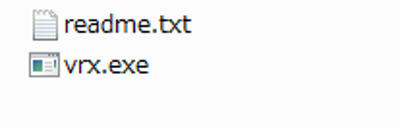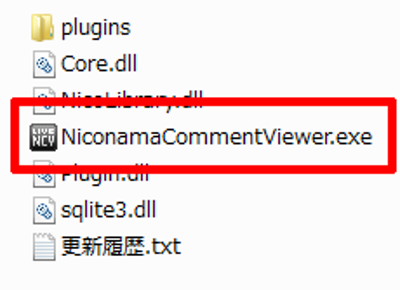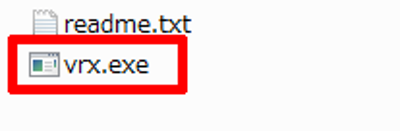ドーモ、ちょむPです。今回は過去にGoogle+でまとめて以来、なにげに好評いただいている「結月ゆかりにニコ生コメントを読み上げさせる方法」を画像つきでもうすこし詳細に解説したいと思います。
■概要
- NiconamaCommentViewer + 民安★TALK によるニコ生コメントの読み上げ設定手順。
■動作確認環境
- VOICEROID+ 結月ゆかり (1.5.0) → 1.5.1確認しました。記事の最後に追記があります。
- Niconama Comment Viewer (α102)
- 民安★TALK (1.0.1)
■手順
――――――――――――――――――――――
--- ダウンロードと展開 ---
――――――――――――――――――――――
NiconamaCommentViewer をダウンロードして解凍します。
NiconamaCommentViewer : ニコ生コメントビューア
http://www.posite-c.com/application/ncv/
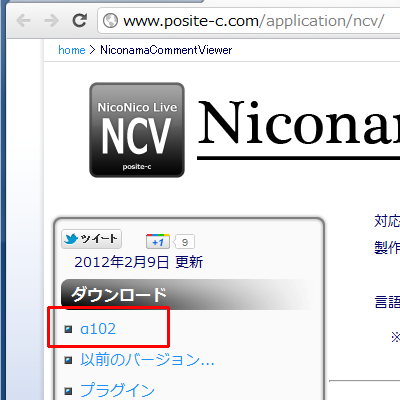
ページ左の「ダウンロード」ペインから最新版へのリンクをクリックします。
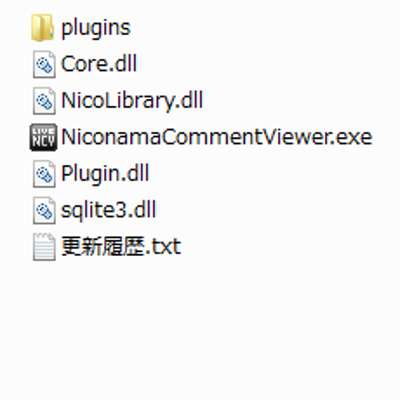
ダウンロードしたファイルをZIP展開ツールで展開しておきます。
――――――――――――――――――――――
次は「民安★TALK」 をダウンロードして解凍します。
民安★TALK
http://uep.s321.xrea.com/vrx/index.html
――――――――――――――――――――――
--- NiconamaCommentViewer 側の設定 ---
――――――――――――――――――――――

[クッキー取得先の選択] のダイアログが開きます。このダイアログはメニューの[設定]>[クッキー取得先の選択]から後から呼び出すこともできます。
[ブラウザのクッキーを取得]欄からお使いのブラウザを選択します(私の環境ではGoogle Chromeでした)。選択したら [OK] ボタンを押して閉じます。
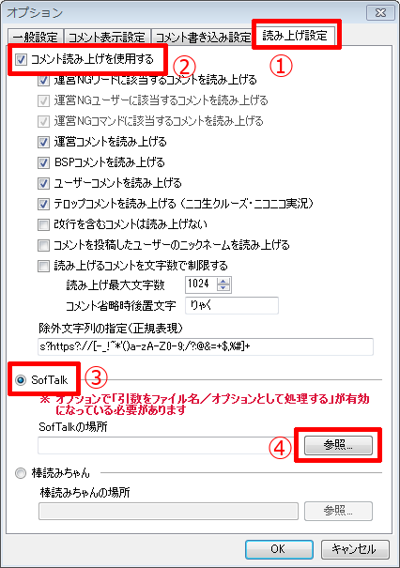
[読み上げ設定]タブ① の [コメント読み上げを使用する]② にチェックし、その下の[SofTalk]の横の●③ にチェックが入っていることを確認します(ここは通常チェック済です)。
さらにその下の [SofTalkの場所]の参照ボタン④ を押して、民安★TALKを展開したフォルダの中の vrx.exe を選択します。
設定し終わったら[OK]ボタンを押して閉じます。
――――――――――――――――――――――
--- 民安★TALK 側の設定 ---
――――――――――――――――――――――
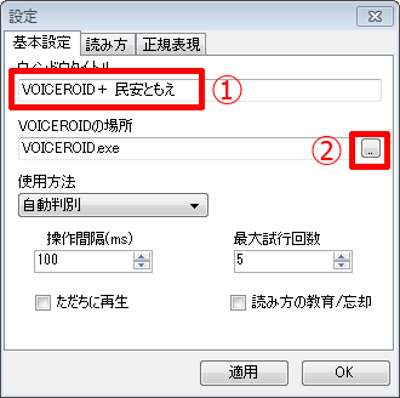
設定ウィンドウが開きます。
[ウィンドウタイトル]① が初期状態では「VOICEROID+ 民安ともえ」になっていますので、これを「VOICEROID+ 結月ゆかり」に変更します(半角/全角、スペースを正確に入れてください)。
また、[VOICEROIDの場所]の横のボタン② を押して、結月ゆかりの実行ファイルがインストールされている場所を指定します。以下はデフォルトのインストール位置ですが、インストール時の設定により変更されている可能性があります。
- ※32bitOSの場合 C:\Program Files\AHS\VOICEROID+\yukari\VOICEROID.exe
- ※64bitOSの場合 C:\Program Files (x86)\AHS\VOICEROID+\yukari\VOICEROID.exe
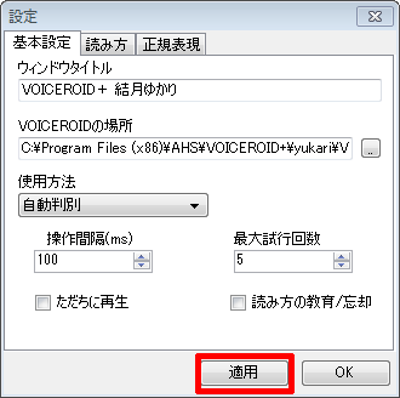
こちらが設定された状態です。終わったら[OK]を押して閉じます。
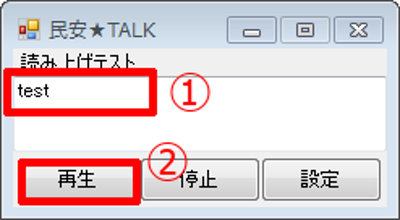
[読み上げテスト]欄① に適当なテキスト(ここでは test )を入力し、[再生]ボタン② を押します。
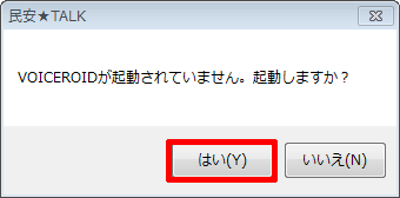
[VOICEROIDが起動されていません。起動しますか?] と表示されますので[はい]を押します。
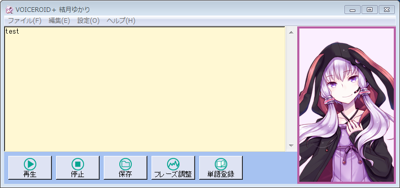
VOICEROIDが起動し、入力されたテキストを喋ってくれれば、とりあえず下準備は成功です。
――――――――――――――――――――――
--- 放送に接続 ---
――――――――――――――――――――――
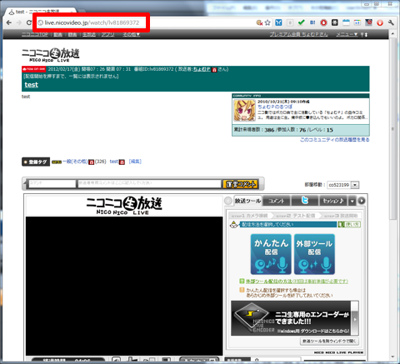
通常通りニコ生放送の準備をします。この手順は割愛します。この際、放送画面のURLを確認します。
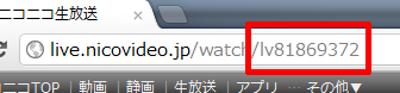 live.nicovideo.jp/watch/??????? の ??????の部分が「放送番号」です。これを…
live.nicovideo.jp/watch/??????? の ??????の部分が「放送番号」です。これを…

niconamaCommentViewerの[放送番号入力]欄①に入力します。入力したら右の青いボタン②を押します。
すると放送に接続し、コメント一覧が表示されます。
あとは結月ゆかりがコメントを読みあげてくれるはずです。
読み上げスピードや声質などはVOICEROIDの音声効果で変更可能です。
――――――――――――――――――――――
■問題点
――――――――――――――――――――――
※こちらの問題は ver. 1.5.1にて解決済です。詳しくは記事の最後の追記を御覧ください。
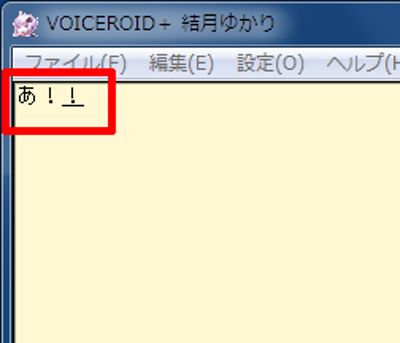
文末に読めない記号(通常は読み飛ばすような記号)が2つ以上続くと動作が止まるという問題があります(上記画像は停止した状態です)。例えば
- あ!!
- あ??
- あ。。
などをコメントされるとそこで動作停止してしまい、後に続くコメントを読みあげてくれなくなります。場当たり的にはVOICEROID本体を一旦終了し、再起動することで治ります。
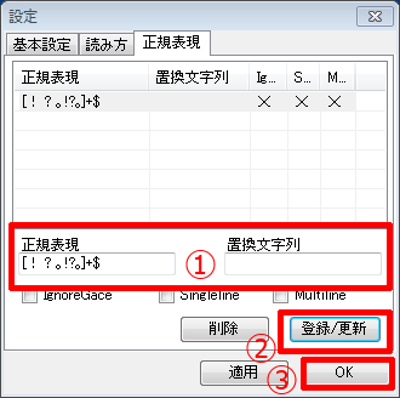
以下は対応策です。
民安★TALKの設定ウィンドウから[正規表現]タブに移動し、
- [正規表現]欄 を [!?。!?。]+$ (全角半角を正確に入れてください)
- [置換文字列]欄 を 空欄
に設定① し[登録/更新]ボタン② を押して登録し、OKボタン③ を押して設定してください。
これで文末の「!」「?」「。」を削除するようにできます(「?」も削除されるので若干ニュアンスが変わってしまうのですが、止まるよりはマシですw)。
他にも停止してしまう文字がありましたら[]内に追加してください。
――――――――――――――――――――――
◆追記: VOICEROID+ 結月ゆかり ver. 1.5.1 について
――――――――――――――――――――――
2012年06月22日、VOICEROID+ 結月ゆかり ver. 1.5.1 アップデータが配布されました。AHSのユーザーページよりダウンロードできます。
今回のアップデートにより、「文末に読めない記号が連続で入力された場合動作が止まる」問題が修正されました。よって、正規表現などでこれらの記号を排除する必要はなくなりました。ただし、いくつかの注意点があります。
- この「読めない記号」(!?、。など)は「文末」扱いなため、「文末ポーズ」を長く設定していると、「!!!!!!!」など連続で入力された場合、その分読み上げに時間がかかります。メニューの[設定]→[ポーズ設定]→[通常ポーズ]タブ→文末ポーズ欄で文末ポーズ時間を指定できますので、ニコ動読み上げ用途で使う場合はこの値を最短の80に設定しておくことをオススメします。
- 「!?」と入力された場合、最初の「!」だけが認識され、2文字目以降の「?」のニュアンスは無視されますのでご注意ください。
以上です。楽しんでください!
人気記事 >>
- 結月ゆかりにニコ生コメントを読み上げてもらう方法(画像つき詳細版)
- 新キャラクター「紲星あかり(きずなあかり)」発表!
- 「exVOICE」追加音声第1弾の無料ダウンロード開始
- 「VOCALOID™4 結月ゆかり」はノーマルとウィスパーの2種類制作中
- 紲星あかり設定資料公開
関連記事 >>
- VOCALOID4™ 紲星あかり体験版公開中
- VOICEROID+ 結月ゆかり ver 1.5.1 アップデータ公開
- 結月ゆかりにニコ生コメントを読み上げさせる方法
- 「exVOICE」追加音声第2弾の無料ダウンロード開始
- 「exVOICE」追加音声第3弾の無料ダウンロード開始